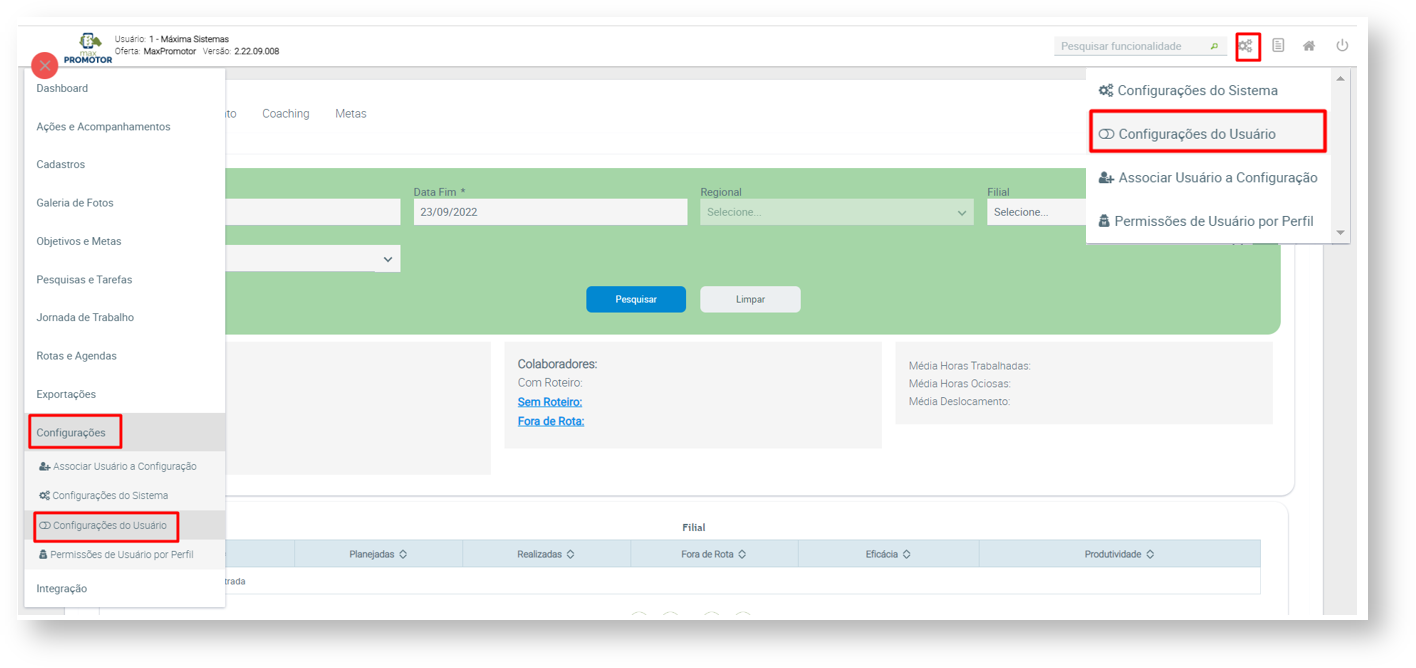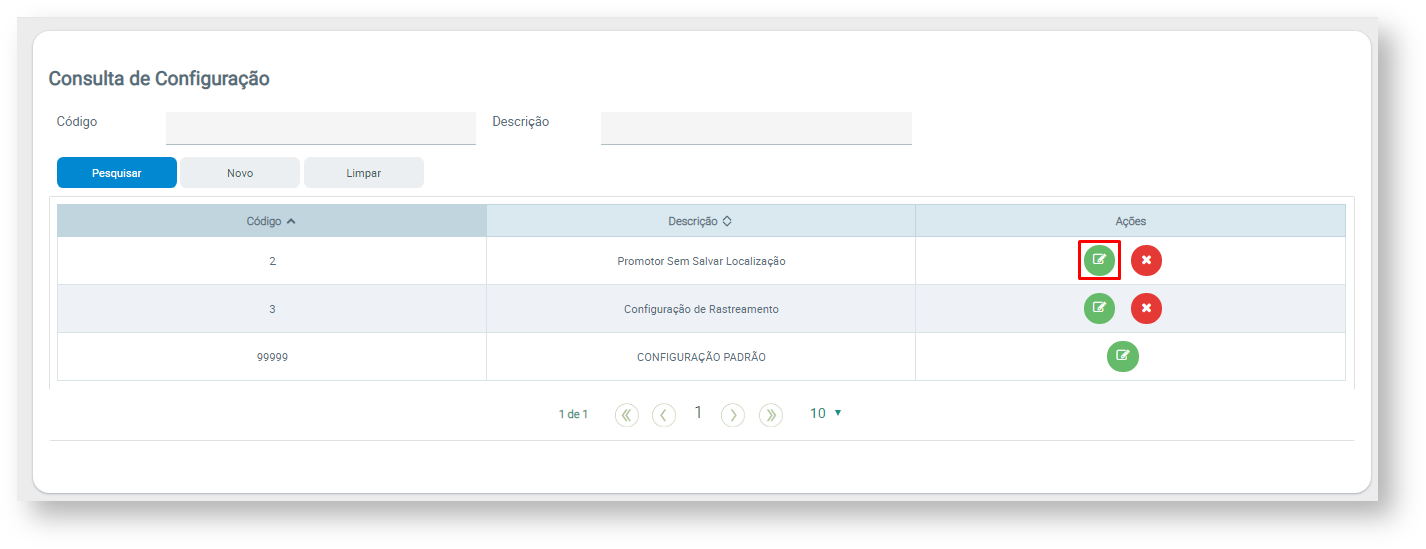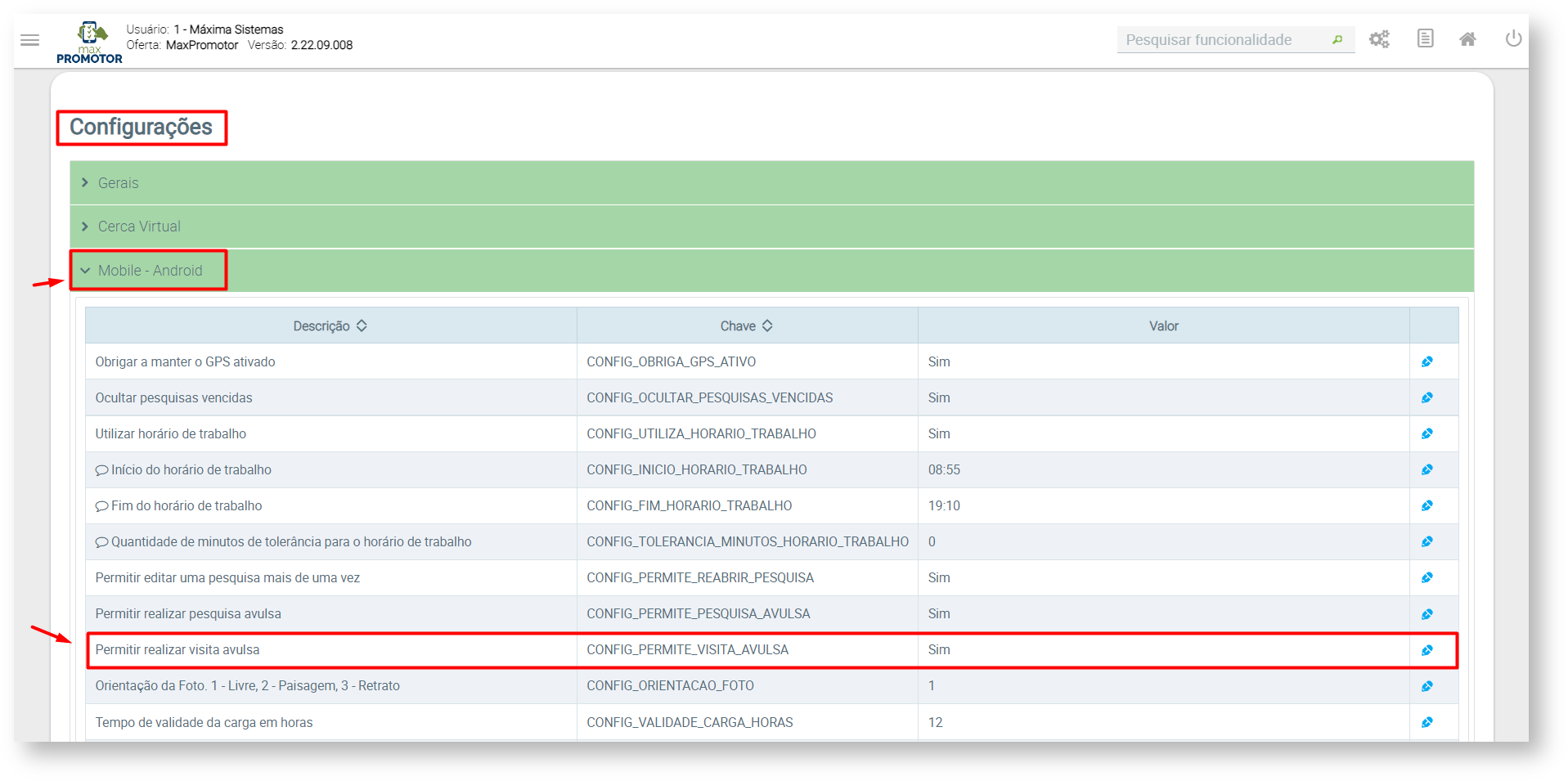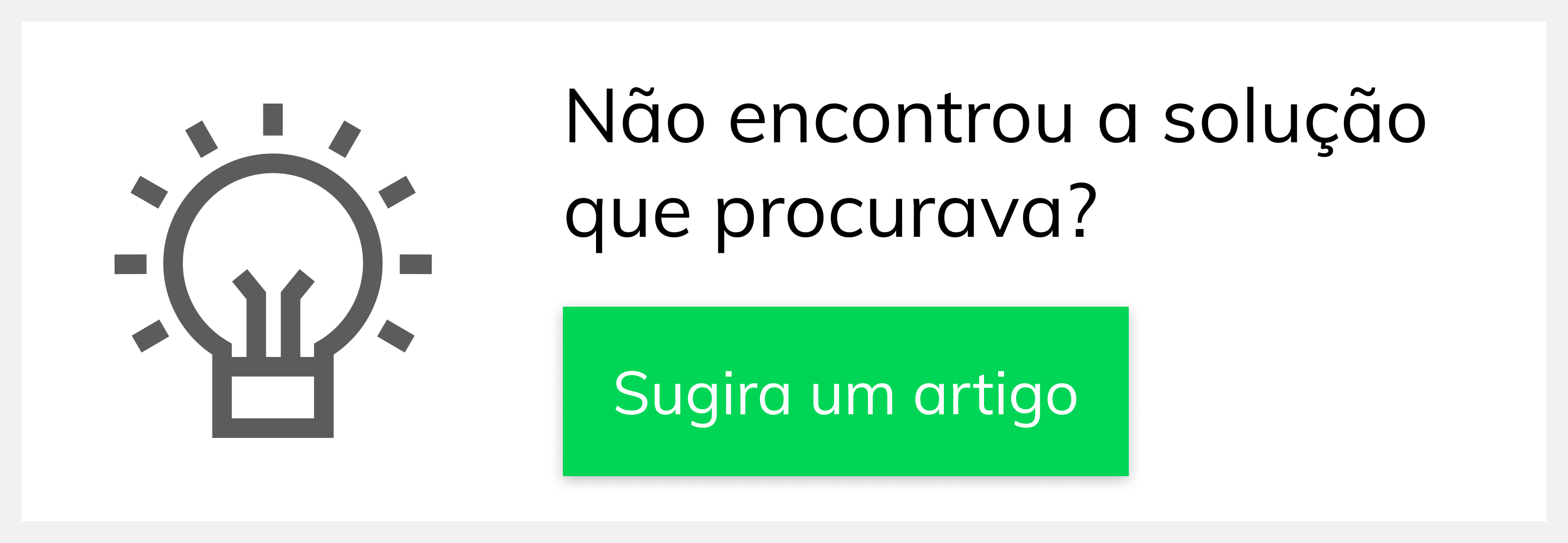Requisitos:
Possuir maxPromotor versão 2.16 ou superior.
Passo a Passo:
Passo 1: Logar na área administrativa do maxPromotor,
Passo 2: Expandir o menu lateral, clicar em Configurações e em seguida em| Anchor | ||||
|---|---|---|---|---|
|
Produto: maxPromotor
Passo 3: Editar o usuário clicando no botão verde de edição,
Passo 4: Expandir a opção Mobile - Android
Passo 5: Editar o valor do parâmetro Permitir realizar pesquisa avulsa e colocá-lo como Sim.
Ainda tem dúvidas? Nos envie uma solicitação
Artigo revisado pelo analista Renan Ribeiro